Registerkarte Warteschlange
Die Steuerelemente der Registerkarte Warteschlange wirken sich auf die aktuelle Warteschlange aus. Verwenden Sie die Dropdown-Listen, um eine Auswahl nach Medientyp, Größe und Layout zu treffen.
Stellen Sie Druckqualität, Papier, Richtung, Schlittenbreite, Durchlaufverzögerung, Weißdurchgänge, Warteschlangenränder usw. ein.
Hinweis: Die Optionen variieren je nach Gerät.
Klicken Sie auf Trägermaterialfarbe, um die Farbe des Trägermaterials der Warteschlange zu bestimmen.
Hinweis: Vergewissern Sie sich, dass keine Aufträge ausgewählt sind, sonst wird die Farbe pro Auftrag festgelegt.
Um neue Medien hinzuzufügen oder hinzugefügte Medien zu bearbeiten, klicken Sie auf die Schaltfläche mit den Auslassungspunkten ( ). Das Dialogfeld Medieneinstellung erscheint. Je nach dem Medium wird das Dialogfeld Medieneinstellung oder Vorlagen-Setup angezeigt.
). Das Dialogfeld Medieneinstellung erscheint. Je nach dem Medium wird das Dialogfeld Medieneinstellung oder Vorlagen-Setup angezeigt.
- Geben Sie einen Namen, eine Größe und Ränder ein.
Um Vorlagen-Medien zu bearbeiten, klicken Sie auf die Schaltfläche mit den Auslassungspunkten ( ) neben der Dropdown-Liste für Vorlagen. Das Dialogfeld Vorlagen-Setup erscheint (sofern Sie keine Standardvorlage verwenden). Siehe Dialogfeld Vorlagen-Setup.
) neben der Dropdown-Liste für Vorlagen. Das Dialogfeld Vorlagen-Setup erscheint (sofern Sie keine Standardvorlage verwenden). Siehe Dialogfeld Vorlagen-Setup.
Geben Sie im Abschnitt Vorlagen-Eigenschaften einen Namen ein und bestimmen Sie die Abmessungen oder wählen Sie ein Blatt als Basisgröße.
Geben Sie im Abschnitt Slot-Konfiguration die Slot-Größe ein (die erwartete Größe eines positionierten Auftrags).
Hinweis: Definieren Sie die Einstellungen für Ausrichtung, Skalierung und Drehung, bevor Sie Kopien erstellen, damit Änderungen universell angewendet werden.
Um die Warteschlangenfarbe anzupassen, klicken Sie auf Einfache Farbanpassung. Die verfügbaren Optionen sind geräteabhängig.
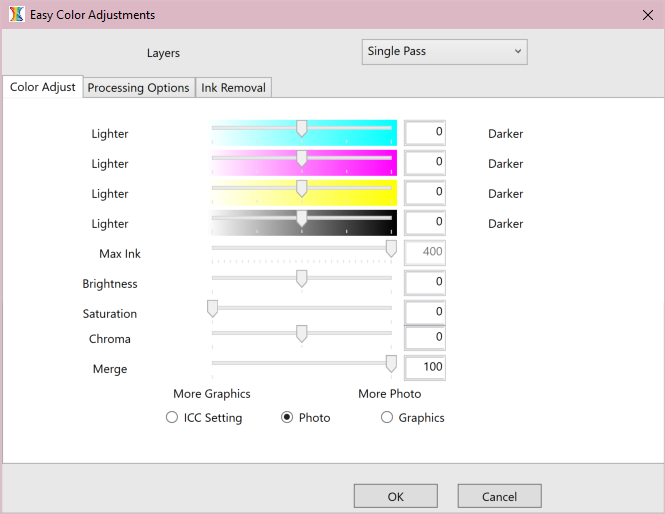
Farbanpassung
- Verwenden Sie die Schieberegler, um Helligkeit und Dunkelheit für Farbtöne, Farbstufen, Helligkeit, Sättigung und Chroma zu steuern.
- Wählen Sie die ICC-Einstellung, Foto oder Grafik.
- ICC Setting uses the settings within the active ICC profile.
- Photo adjusts the saturation levels of the job relative to the color adjustment. Better for jobs which require consistent saturation levels, such as photographs.
- Graphics adjusts the color as specified, without changing the saturation levels of the rest of the job. Better for jobs which require bright and vivid color such as graphics and logos.
Processing Options
- When a white channel is available, set the maximum white ink %, choke, and strength.
- Stellen Sie die Hervorhebungsstärke und die Switch-Ebenen (falls zutreffend) ein, um die maximale Farbdeckung für die Grundierung, die Unterfüllung (um die Ausbreitung der Grundierungsebene zu begrenzen) und die Stärke einzustellen.
- When a clear channel is available, set the maximum clear ink % and spread.
Special Effects with Ink Removal